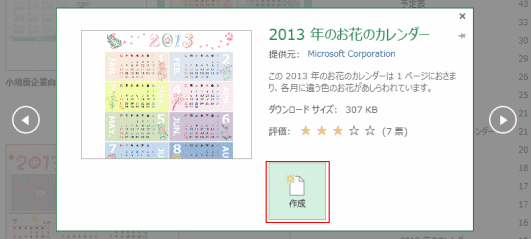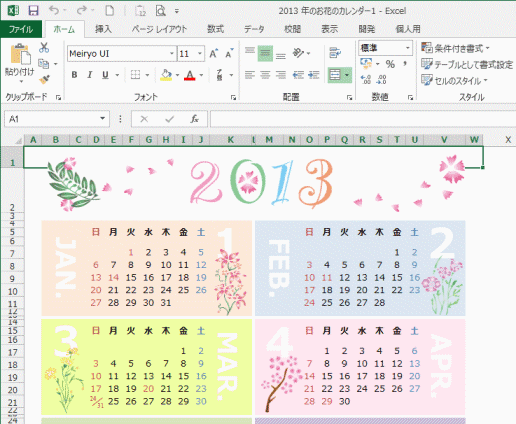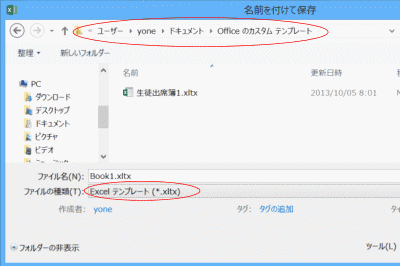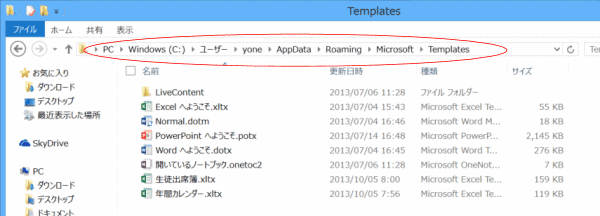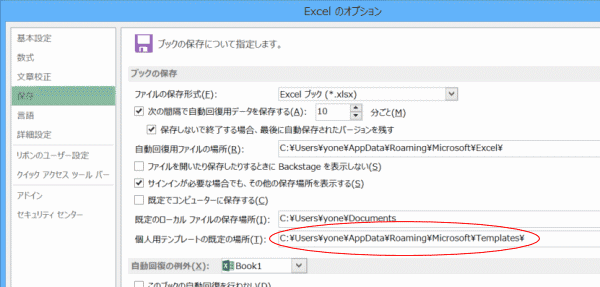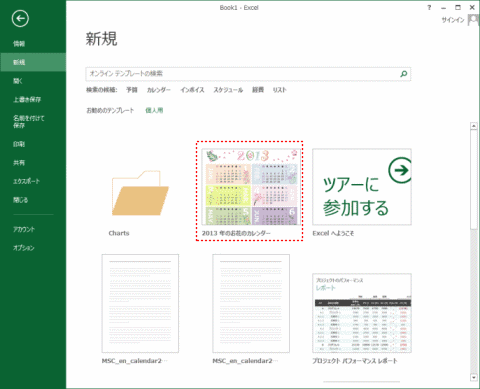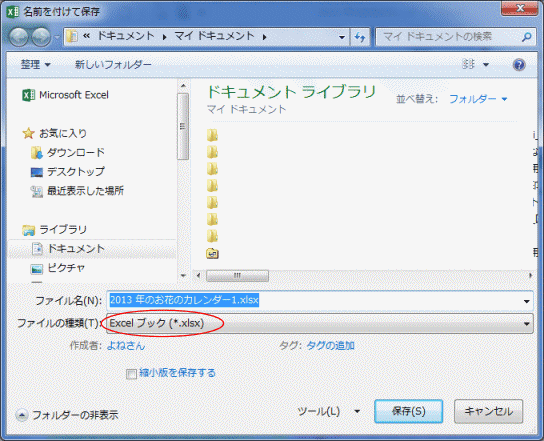-
よねさんのExcelとWordの使い方 »
-
エクセル2013基本講座:目次 »
-
テンプレート・アドイン »
-
オンラインテンプレートを利用する
- このページの方法を実行するには、インターネットに接続されている必要があります。
- 操作手順
- [ファイル]タブをクリックして、Backstageを表示します。
[新規]を選択すると、おすすめのテンプレートが表示されます。

- ここでは、検索候補に表示されている「カレンダー」を選択しました。
「オンラインテンプレートの検索」にキーワードを入力して検索することもできます。

- 「2013年のお花のカレンダー」をクリックして選択しました。
右側にはカテゴリが表示されているので、カテゴリの変更はこちらからできます。

- [作成]ボタンをクリックすると、ダウンロードが開始されます。
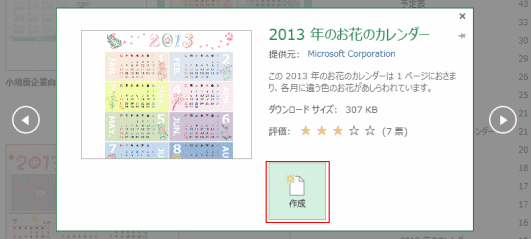
- ダウンロードが終わるとExcel2013にダウンロードしたファイルが表示されました。
- 必要に応じて、図などを差し換えたりして使用できます。
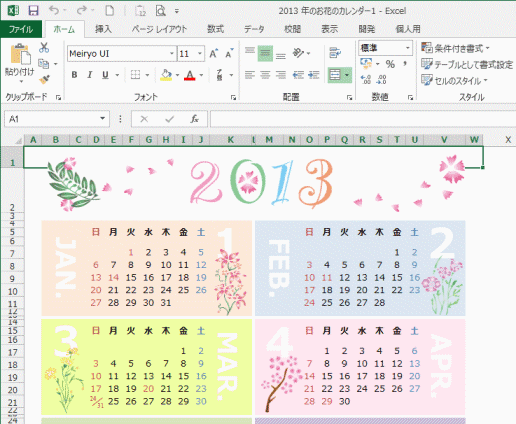
- 修正など加工が終了したら、[ファイル]→「名前を付けて保存」を実行して適切な場所に保存します。
-
Excel2010まで(Windows7)の場合
- [ファイル]タブをクリックして、Backstageを開きます。
[オプション]を選択します。
- [保存]を選択すると、個人用テンプレートの既定の場所に表示されます。
- Windows7の場合は「C:\Users\ユーザー名\AppData\Roaming\Microsoft\Templates\」となっています。
- 以降に説明を書いていますが、Excel2013(Windows8.1)の場合もここに設定するのがよさそうな気がします。

-
Excel2013 (Windows8.1)の場合
- Microsoft Surface ProでExcel2013を使ってみると、「個人用」の表示がありませんでした。
[オプション]の[保存]タブの個人用テンプレートの既定の場所が空欄になっていました。
- 個人用テンプレートを保存する
- ファイルタブをクリックしてバックステージビューを表示します。
- [名前を付けて保存]を実行します。
ファイルの種類で「Excelテンプレート(*.xltx)」を選択します。
上部のアドレスに「ユーザー\(ユーザー名)\ドキュメント\Officeのカスタム テンプレート」と表示されました。
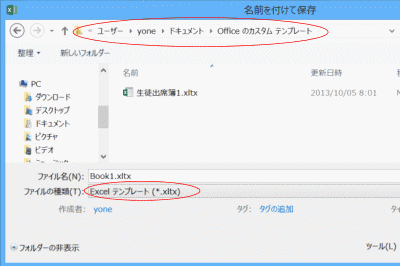
- ファイル名を入力して、[保存]ボタンをクリックして保存します。
- 個人用テンプレートの既定の場所を確認する
- [ファイル]タブをクリックして、Backstageを開きます。
[オプション]を選択します。
- [保存]を選択すると、個人用テンプレートの既定の場所に保存先が表示されました。
- C:\Users\(ユーザー名)\Documents\Officeのカスタム テンプレート と表示されました。

- ダウンロードしたテンプレートの保存場所
- テンプレートとして保存するときの表示された場所は「ドキュメント\Officeのカスタム テンプレート」でした。
ところが、ダウンロードしたはずのテンプレート(上記の例では年間カレンダーのテンプレート)はここにはありません。
- ダウンロードしたテンプレートの保存場所はExcel2010の時と同様の場所にありました。
- 「C:\ユーザー\ユーザー名\AppData\Roaming\Microsoft\Templates」に保存されています。
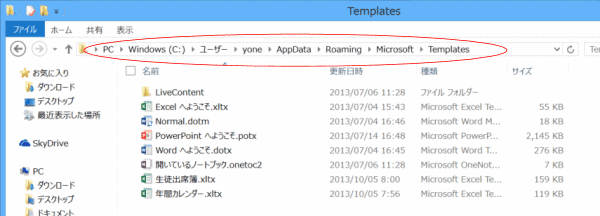
- この保存場所の違いは今後の操作(使用)が面倒になりそうな気がします。
よって、個人用テンプレートの既定の場所を変更することにしました。
- 問題はエクスプローラーや保存ダイアログボックスで保存先が「C\ユーザー\・・・」と表示されていますが、入力するときは「C:\Users\(ユーザー名)\AppData\Roaming\Microsoft\Templates\」としました。
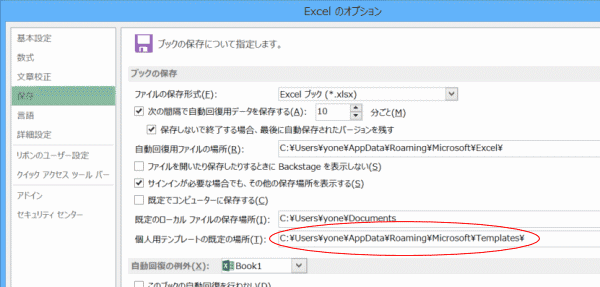
- 一度ダウンロードしたテンプレートを再度使いたいときの手順です。
- [ファイル]タブをクリックして、Backstageを開きます。
[新規]を選択し、「個人用」をクリックします。

- 「個人用」にあるテンプレートが表示されます。先ほどダウンロードしたファイルもここにあるのを確認できます。
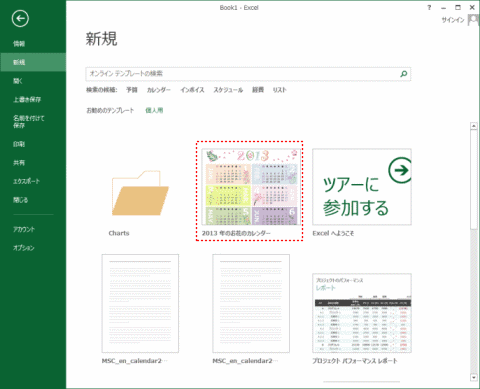
- クリックすると、保存されていたテンプレートが開きます。
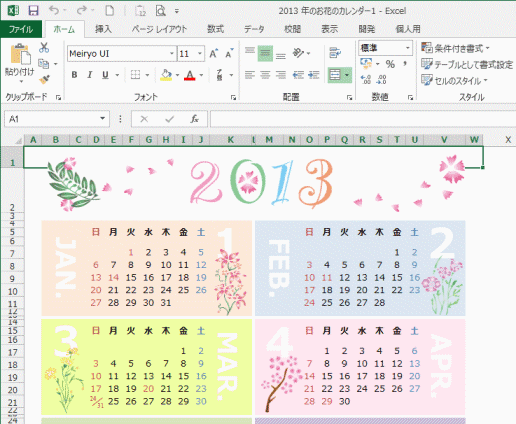
- 修正などした後で上書き保存をすると、ファイルの種類は「Excelブック(*.xlsx)」となります。
- テンプレートへの上書きではありません。標準のファイル形式で保存できます。
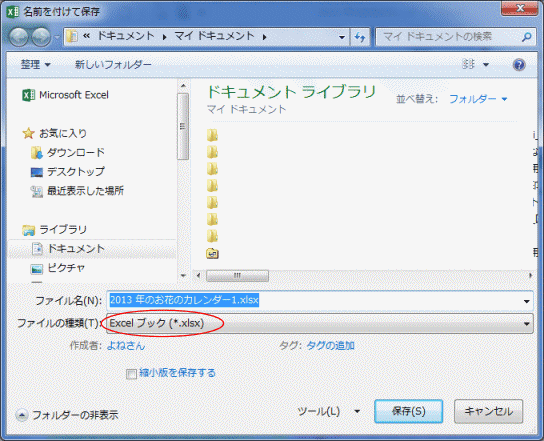
- オンラインでテンプレートを利用できるようになっていますが、その時に送付される情報などのプライバシーに関する資料です。
よねさんのExcelとWordの使い方|エクセル2013基本講座:目次|テンプレート・アドインなど|オンラインテンプレートを利用する